Sadržaj:
Opcija 1: Zoom za Windows
U Zoom za Windows uključivanju mikrofona možete prilično precizno prilagoditi prema sopstvenim potrebama, — postoji mogućnost korišćenja jednog od tri načina aktivacije uređaja za snimanje zvuka.
Ne zaboravite da pre korišćenja mikrofona direktno u Zoom-u, on mora biti uključen i podešen u operativnom sistemu!
Detaljnije: Uključivanje i podešavanje mikrofona u OS Windows
Metod 1: Podešavanja programa
Za automatsko uključivanje vašeg mikrofona prilikom ulaska u bilo koju konferenciju, izvršite sledeće podešavanje u Zoom-u.
- Otvorivši Zoom za PC, idite na "Podešavanja", klikom na dugme "Zupčanik" na kartici "Početna" programa.
- Iz menija na levoj strani otvorenog prozora pređite na odeljak za konfiguraciju parametara "Zvuk".
- U oblasti "Mikrofon" uverite se da je uređaj za snimanje zvuka koji ćete koristiti pravilno odabran, po potrebi prilagodite njegovu "Jačinu zvuka", a takođe, koristeći dugme "Proveri…", uverite se u funkcionalnost audio uređaja.
- Prolazite kroz spisak podešavanja.U donjem delu prozora u bloku opcija označite stavku "Automatski uključiti zvuk sa računara prilikom ulaska u konferenciju" i uklonite oznaku sa checkbox-a "Isključiti zvuk mog mikrofona prilikom povezivanja na konferenciju".
- Time je konfiguracija završena – zatvorite prozor "Podešavanja". Od sada će se vaš mikrofon automatski uključivati prilikom ulaska u postojeću ili kreiranja nove online sesije putem Zoom-a.
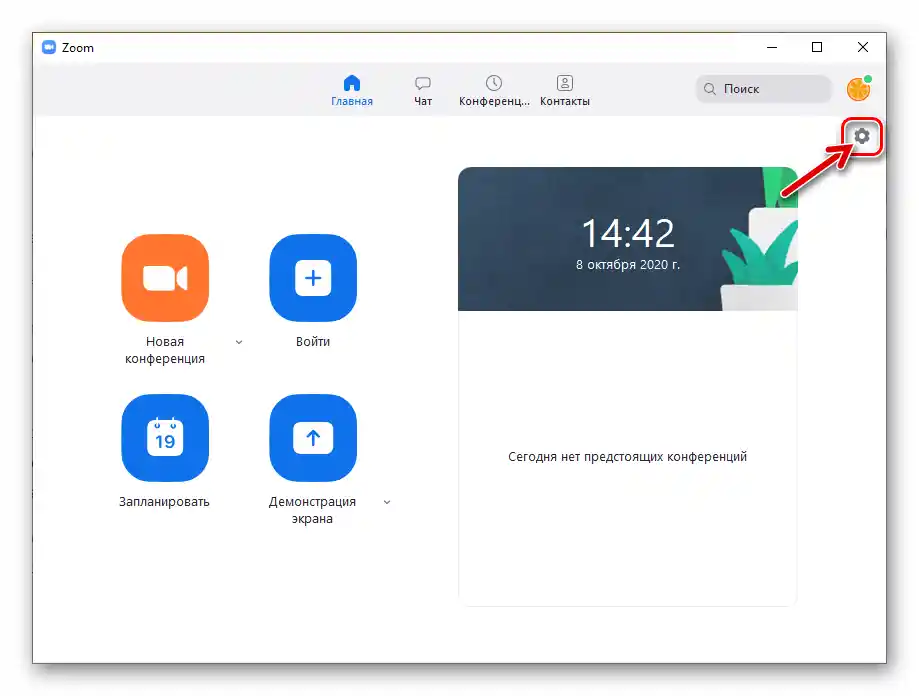
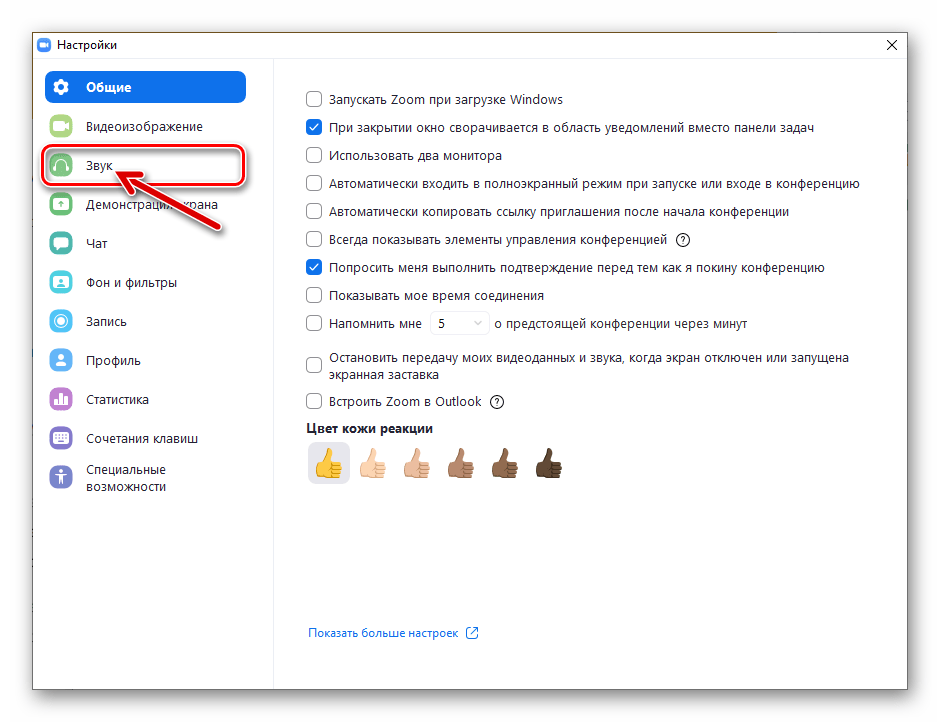

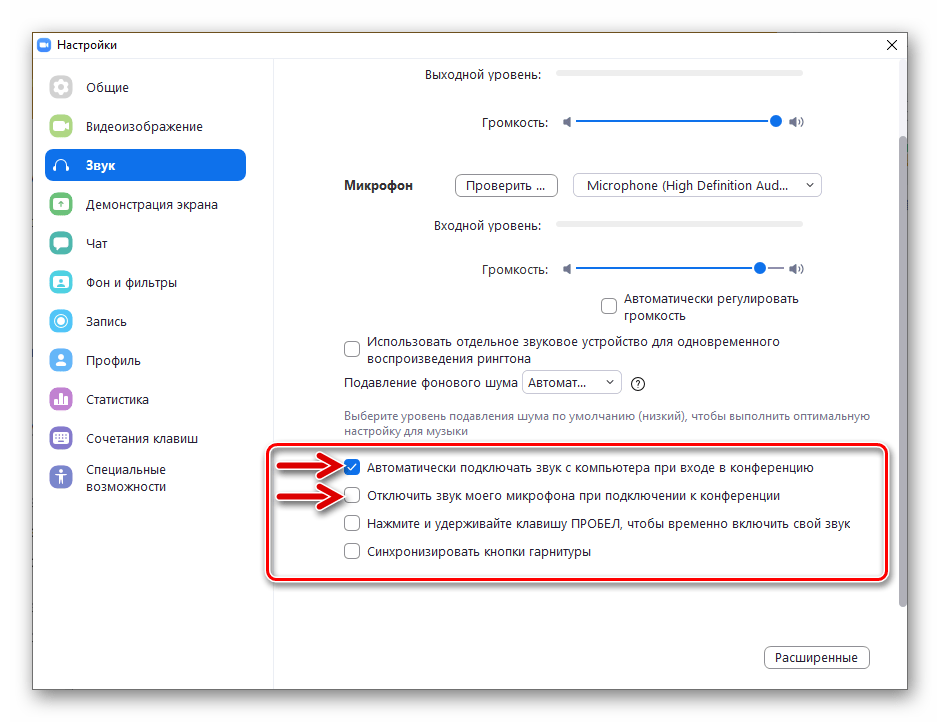
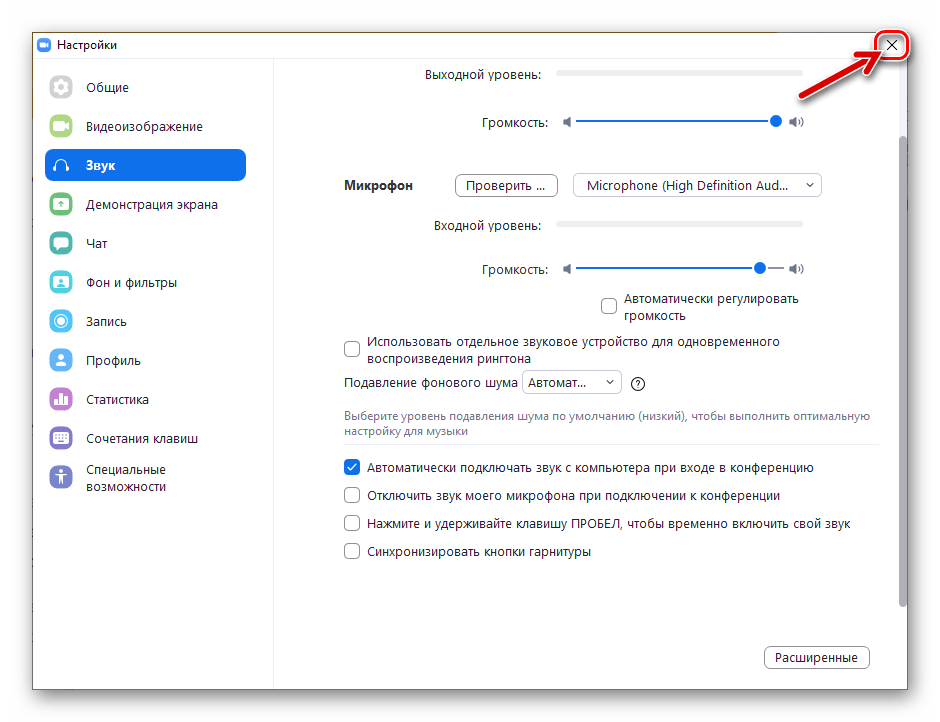
Način 2: Prozor konferencije
Da biste uključili svoj mikrofon tokom Zoom sesije, dovoljno je koristiti element interfejsa na ekranu konferencije ili posebnu kombinaciju tastera.
- Kada tokom komunikacije putem Zoom-a nastane potreba da se audio tok sa vašeg mikrofona prenese publici, pomerite se do donjeg dela prozora konferencije, na traci sa alatkama, i kliknite na dugme "Uključiti zvuk".
![Zoom за Windows укључивање свог микрофона током онлајн конференције]()
Ponovni klik na navedeni, koji je sada dobio naziv "Isključiti zvuk", deaktivira vaš mikrofon.
- Pored klika na dugme u prozoru, aktivirati/deaktivirati svoj mikrofon u Zoom-u za PC tokom konferencije moguće je korišćenjem kombinacije tastera "Alt"+"A".
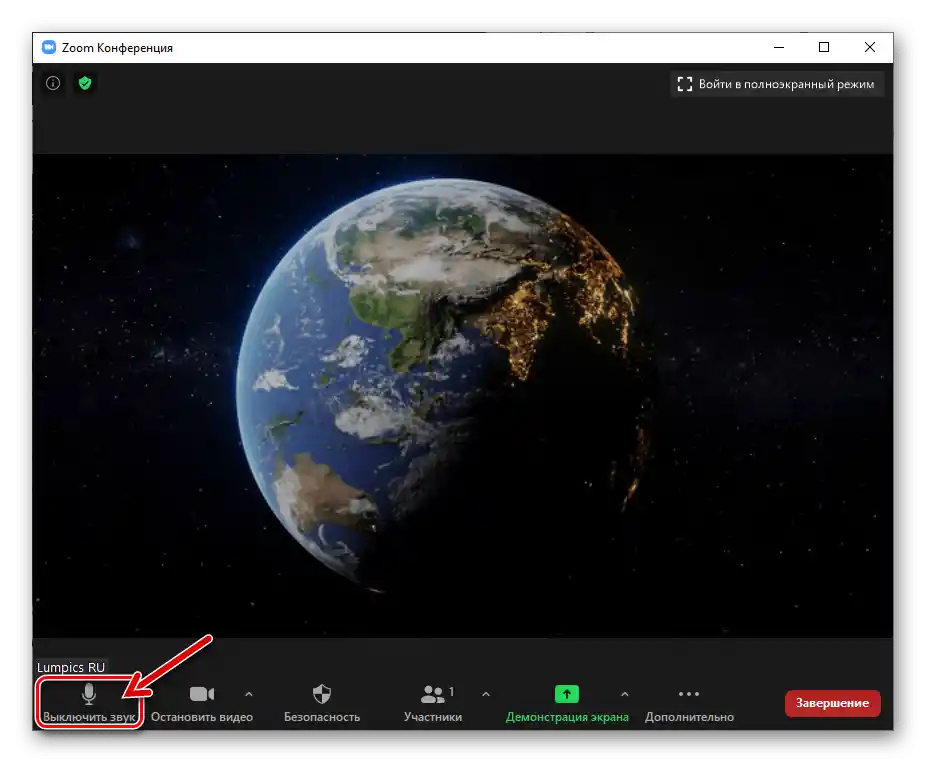
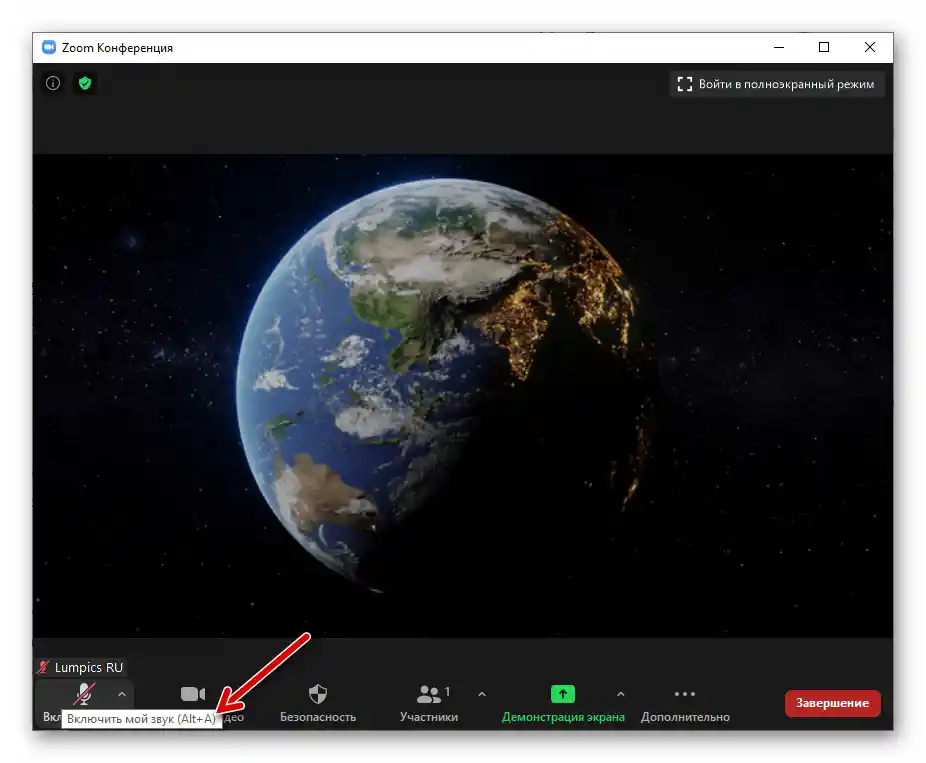
Način 3: Taster "PROSTOR"
Još jedan, u određenim modelima korišćenja Zoom servisa prilično zgodan način upravljanja radom mikrofona tokom konferencije, sastoji se u korišćenju tastera "Prostor" na tastaturi za njegovu aktivaciju/deaktivaciju. Pre nego što navedeni taster može biti korišćen za rešavanje razmatrane zadatka, potrebno je konfigurisati program.
- Pokrenite Zoom, otvorite njegova "Podešavanja"
![Zoom за Windows отварање подешавања програма са таба Почетна]()
i pređite na odeljak "Zvuk".
- Prolazite kroz listu zvučnih opcija u desnom delu prozora do samog dna.
![Zoom за Windows прелазак на блок опција које регулишу рад микрофона у Подешавањима програма]()
U bloku od četiri opcije uklonite oznaku pored prvog stavke, a postavite je pored drugog.
![Zoom за Windows деактивација автоматског укључивања микрофона при уласку у конференцију]()
Aktivirajte funkciju pod nazivom "Pritisnite i držite taster SPACE da privremeno uključite svoj zvuk".
- Kada završite sa podešavanjem, zatvorite prozor za konfiguraciju. Sada će vaš mikrofon raditi tokom organizovane konferencije putem Zoom-a od trenutka kada pritisnete "Space" na tastaturi, pa sve dok ne prestanete da pritisnete ovu tipku.
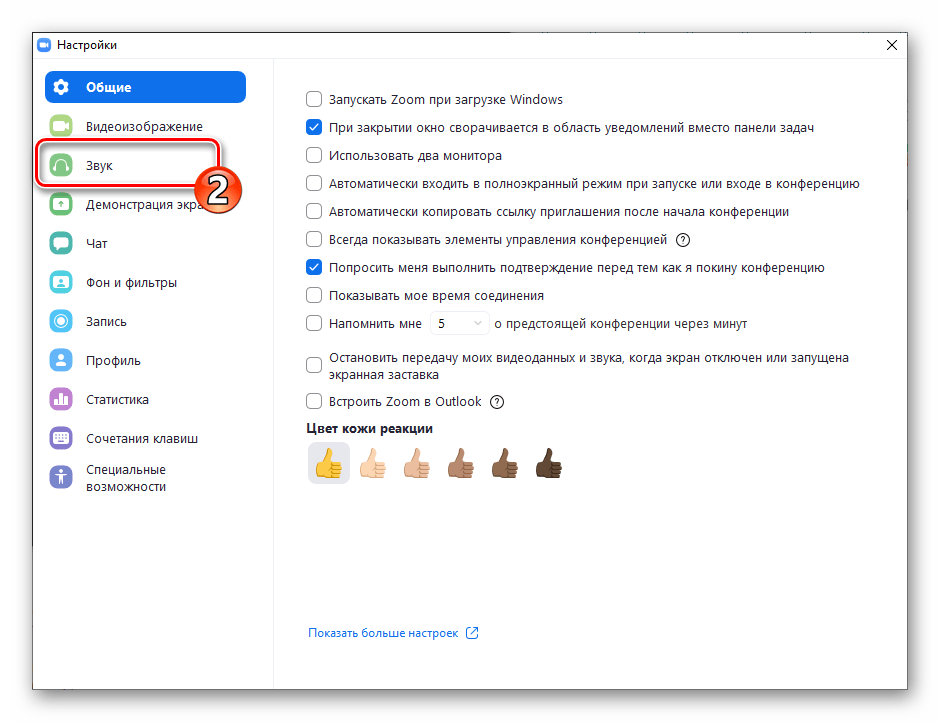
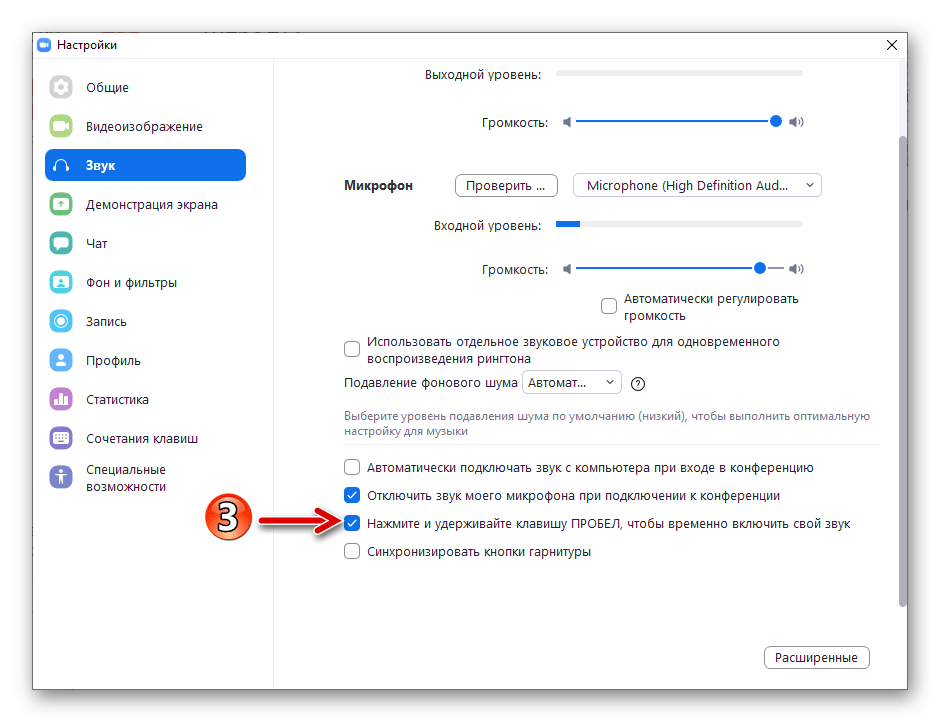
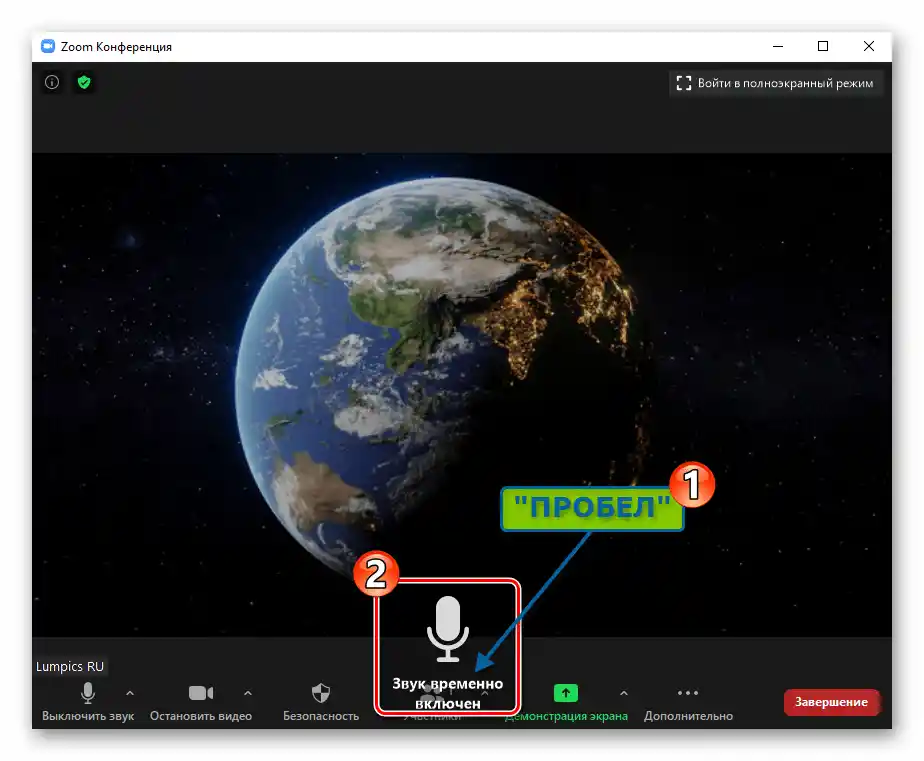
Opcija 2: Mobilna aplikacija Zoom
Uključivanje mikrofona u Zoom-u za uređaje na Android-u i iOS-u može se automatizovati, pravilno konfigurišući aplikaciju. Takođe, kao i na PC-u/laptopu, ostaje dostupna mogućnost prisilnog uključivanja/isključivanja uređaja za snimanje zvuka tokom online konferencije.
Više informacija: Uključivanje mikrofona u Zoom na mobilnim uređajima



